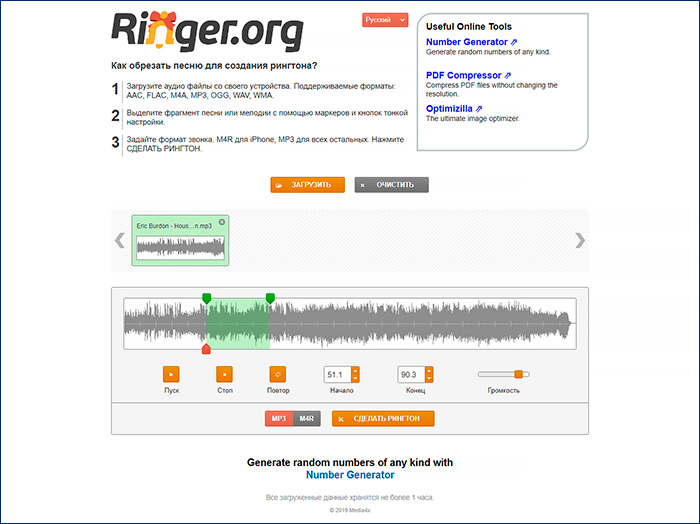Как установить xapk на android
Содержание:
- Открытие для просмотра и модификации
- Программы для открытия и изменения текстовых документов
- Как установить APK на Андроид
- Использование архиваторов для распаковки APK на Windows 7, 10
- Как открыть файл APK на смартфоне
- Лучшие программы для открытия apk файлов на ПК
- Как открывать APK-файлы
- Как открыть APK на андроиде для просмотра архива
- Что это за формат apk?
- Что может произойти с устройством, на котором установлен APKPure
- Способы запуска файлов “.apk” через эмулятор
Открытие для просмотра и модификации
Для этого могут использоваться программы для работы с архивами. Такие утилиты, как 7ZIP или WinRAR прекрасно справятся с этой задачей. Также неплохо может выполнить эту задачу мощнейший файловый менеджер Total Commander. Мы обязательно рассмотрим все возможные варианты. И тогда пользователи смогут выбрать лучший из них. Сначала разберемся с архиваторами, так как найти их не проблема.
С помощью архиватора 7ZIP
7ZIP – это небольшой, но мощный архиватор, который умеет работать со всеми форматами. Архиватор можно без проблем скачать с официального сайта разработчика совершенно бесплатно. Установка проста и не вызовет вопросов ни у кого. А открыть с его помощью файл АРК и вовсе – пара пустяков. Есть несколько способов осуществления этой операции. И мы рассмотрим их все. Вот первый вариант. Алгоритм действий такой.
Шаг 1. Открываем «Проводник Windows» и перемещаемся в тот каталог, где лежит нужный файл.
Шаг 2. Щелкаем по нему правой кнопкой мыши и в контекстном меню выбираем пункт «Открыть с помощью».
Шаг 3. Теперь выбираем из списка программ «7ZIP» и нажимаем «ОК».
Шаг 4. Дожидаемся открытия файла и приступаем к его редактированию.
Этот способ наиболее прост и понятен даже новичкам. Но есть и второй вариант. Он тоже не отличается особой сложностью. Инструкция получается такой.
Шаг 1. Запускаем 7ZIP при помощи ярлыка на рабочем столе.
Шаг 2. В главном окне программы щелкаем кнопку «Файл» в верхней части окна.
Шаг 3. Кликаем пункт «Открыть».
Шаг 4. Перемещаемся в нужный каталог и выбираем требуемый файл.
Шаг 5. Жмем «Открыть».
Вот и вся премудрость. Теперь можно править файл, модифицировать его и всячески редактировать. Если, конечно, вы знаете, как это делать. Такой вариант открытия АРК файла на компьютере подходит разработчикам и тем, кто хочет поправить кое-какие значения в любимой игре. Но нужно четко понимать, что вы делаете. Но не будем отвлекаться. Рассмотрим остальные способы открытия.
С помощью архиватора WinRAR
WinRAR – это легендарный архиватор, который появился практически одновременно с адекватной версией операционной системы Windows. На сайте разработчика можно скачать триальную версию. Однако функционал ее нисколько не урезан. И рекламного контента нет. Потому никто и не покупает полную версию. Установка не выделяется ничем необычным. Все происходит по стандартному сценарию. После установки можно приступать к открытию АРК файла. Здесь, как и в случае с 7ZIP есть два варианта: с помощью контекстного меню и при помощи самой программы. Первый вариант мы рассматривать не будем, так как алгоритм действий точно такой же. А вот вариант с самим архиватором рассмотрим. Сделать нужно следующее.
Шаг 1. Запускаем программу WinRAR при помощи ярлыка на рабочем столе.
Шаг 2. В главном окне утилиты щелкаем кнопку «Файл» и выбираем «Открыть».
Шаг 3. В «Проводнике Windows» идем в нужный каталог, щелкаем файл АРК и жмем «Открыть».
Шаг 4. Начинаем редактирование файла.
Как видите, все предельно просто. Но вариант с WinRAR подходит не всегда. Часто этот архиватор не может справиться с открытием АРК, поэтому лучше все же использовать 7ZIP. Этот справляется со всем и всегда. Однако давайте рассмотрим последний вариант. Он не менее интересен. И требует от пользователя еще меньше действий.
С помощью Total Commander
Total Commander – это мощнейший двухпанельный файловый менеджер, который обеспечивает невероятный комфорт при работе с файлами. Программа обладает кучей плагинов, расширяющих ее функционал. Некоторые версии даже имеют встроенные программы. Так что нет ничего удивительного в том, что этот монстр способен легко открыть файл АРК для редактирования. Скачать программу можно на официальном сайте разработчика. Однако там будет триальная версия. Но на функционал это никак не влияет. Останется только установить менеджер. Теперь можно приступать к открытию АРК.
Шаг 1. Запускаем Total Commander.
Шаг 2. Перемещаемся в каталог с нужным файлом.
Шаг 3. Щелкаем по файлу АРК правой кнопкой мыши и выбираем «Распаковать в…».
Шаг 4. Выбираем нужную папку для распаковки и нажимаем «ОК».
Шаг 5. Перемещаемся в каталог с распакованным АРК, выбираем нужный файл и начинаем редактирование.
Как видите, такой способ намного проще всех предыдущих. Total Commander не требует установки дополнительных архиваторов, так как у него все это уже есть в виде плагинов. Этот универсальный инструмент пригодится и для других задач. Так что установить его себе стоит. Он способен выручить в самых трудных ситуациях. К примеру, он легко открывает образы дисков.
Программы для открытия и изменения текстовых документов
DOC по праву считается наиболее популярным расширением текстовых файлов. Его внедрение во многие сферы жизнедеятельности дало толчок к разработке софта, умеющего открывать и редактировать указанный формат на Андроиде. И к сегодняшнему дню создано много эффективных программ, успешно справляющихся с поставленной задачей.
Самыми востребованными мобильными приложениями, позволяющими работать с документами типа DOC и DOCX, являются:
- Quickoffice;
- MS Word;
- Office Suite.
Управление текстовыми документами через Quickoffice
Данная программа для открытия DOC на Андроиде является одной из разработок корпорации Google. Она находится в свободном доступе, то есть при необходимости ее можно бесплатно скачать с Play Market, и на многих мобильных устройствах выступает предустановленной.
Quickoffice наделена широкими редакторскими возможностями. Среди множества ее инструментов следует выделить:
- создание, чтение и редактирование файлов в формате DOC, DOCX, XLS, TXT и др.;
- просмотр информации с расширением PDF;
- работа с данными, записанными на виртуальном хранилище Гугл;
- отправка файлов по электронной почте.
Весомым преимуществом Quickoffice является ее полная сочетаемость с облачным сервисом Google. Это позволяет записывать документы на виртуальный диск и удаленно работать с ними на любом устройстве, будь то ПК, Android или iPhone. При этом каждому пользователю предоставляется 15 Гб свободного пространства, что более чем достаточно для выполнения повседневных задач.
Давайте рассмотрим, как открыть DOC файл на Андроиде через Quickoffice:
После создания нового или открытия старого текстового файла на экране мобильного устройства появится цифровая клавиатура для набора текста. С помощью инструментальной панели вы можете задавать размер и изменять стиль символов.
Чтобы сохранить набранный текст, следует нажать на дискету, а затем задать имя и указать расширение созданного файла. С помощью Quickoffice также можно открыть существующий документ. Для этого вызовите настройки программы, кликните Open и укажите путь к требуемому файлу.
Открытие и изменение документов DOC через Microsoft Word
Еще одним популярным текстовым редактором для Android устройств является всем известная утилита Microsoft Word. Ее мобильная версия имеет схожий с программой для ПК интерфейс и весь требуемый для удобной работы с файлами DOC и DOCX функционал.
Основными преимуществами MS Word для Андроида являются:
- интуитивно-понятное управление, с которым разберется даже начинающий пользователь;
- возможность добавлять в документы таблицы, диаграммы, фигуры, SmartArt и т.п.;
- запись файла на виртуальный диск, в качестве которого может выступать DropBox, Share Point, OneDrive или Гугл;
- синхронизация программы на нескольких девайсах, что позволяет работать с одним документом из разных мест;
- автоматическое адаптирование страницы под любую диагональ экрана.
Следует отметить, что для стабильной работы Microsoft Word характеристики смартфона или планшета должны соответствовать следующим требованиям:
- ОЗУ – более 1000 Мб;
- 150 Мб свободного пространства на внутренней карте памяти;
- версия операционной системы не ниже Android 4.4.
Office Suite для Android
Рассматривая, что такое DOCX и чем открыть на Андроиде данный формат, также следует выделить программу Office Suite, которая также занимает почетное место среди мобильных редакторов текстовых файлов.
Скриншоты приложения
Обновленный полнофункциональный мобильный , с помощью которого вы сможете открыть и редактировать файлы Майкрософт ворд и не только. Приложение абсолютно бесплатно и не требует получения прав суперпользователя.
О чем приложение
Smart Office по праву считается одним из лучших мобильных офисов с простым интерфейсом и постоянными обновлениями. Помимо просмотра, пользователь получает возможность вставить картинку, редактировать текст, шрифт, абзацы и многое другое. В списке поддерживаемых форматов утилиты содержатся более 15 популярных расширений, в том числе: docx, xlsx, pptx и pdf. Также, программу можно использовать для открытия файлов векторной графики и диаграмм.
Плюсы и минусы
Преимущества Smart Office заключаются в следующем:
- Поддержка всех форматов файлов Майкрософт офис.
- Широкие возможности по редактированию документов.
- Реализована функция беспроводной печати.
- Поддержка 24 языков.
К минусам стоит отнести следующее:
- Неудобства, связанные с необходимостью нажимать отдельную кнопку для ввода информации в ячейку.
- Для полноценной работы требуется подключения в интернету.
Перед тем как скачать удобную программу для чтения и редактирования офисных документов — Smart Office , рекомендуем посмотреть обучающее видео.
Как установить APK на Андроид
Чтобы запустить установку приложения из АПК файла, необходимо:
- Зайти в настройки телефона.
- Открыть вкладку безопасности.
- Разрешить устройству установку из неизвестных источников.
- Загрузить интересующий файл.
- Запустить его из файловой системы.
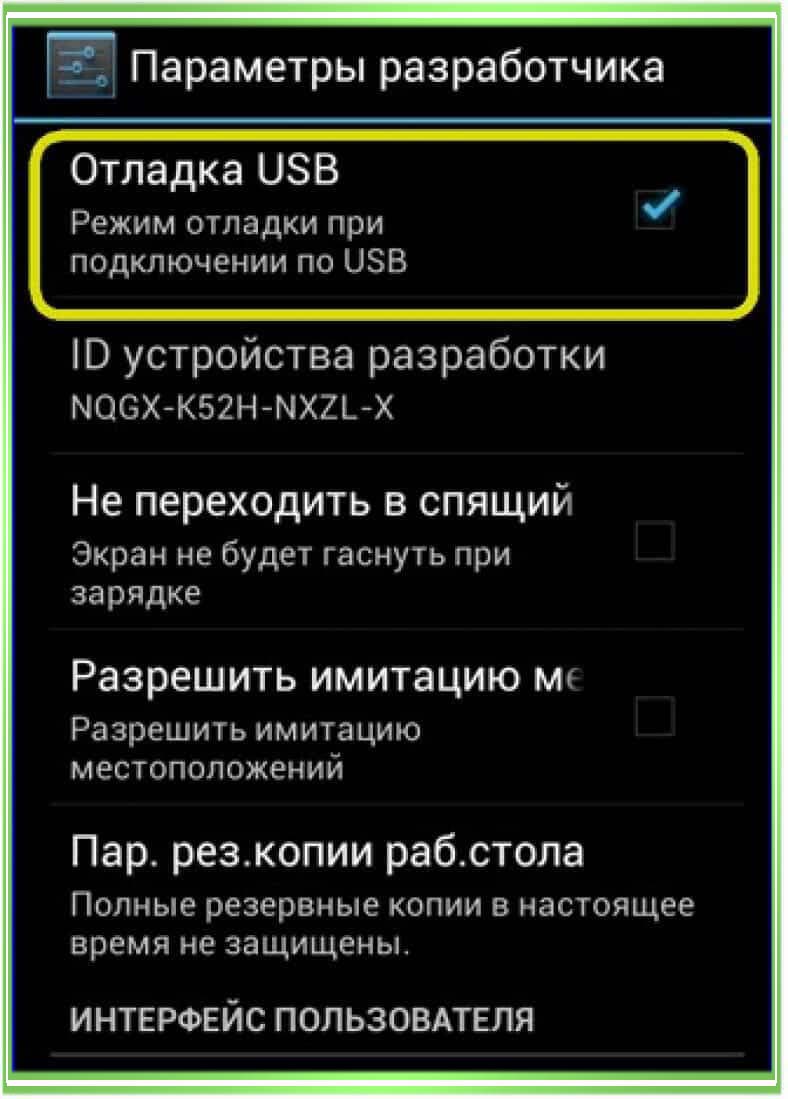
Процесс установки APK занимает больше системных ресурсов, чем загрузка приложений с Play Market. Это связано с необходимостью поиска программы вручную, что может занять довольно много времени. Обычно поиск занимает больше всего времени, поскольку надо не только найти нужную версию программы, но также убедиться, что файл не содержит вирусов.
Загрузив архив на устройство, перейдите к папке downloads и запустите установку. Согласитесь с предупреждением, если оно появится.
С компьютера
Можно воспользоваться персональным компьютером для установки программ на смартфон. Для этого нужно загрузить файл на ПК и подключить телефон через USB кабель:
- Включите на смартфоне отладку по USB.
- Разрешите установку приложений из неизвестных источников в настройках безопасности телефона.
- Перенесите файл на смартфон и отключите кабель.
- Установите программу, приняв предупреждение системы.
Можно произвести установку полностью с компьютера, но для этого понадобится файловый менеджер или архиватор. Распакуйте APK файл на устройстве и запустите установочный процесс. Дождитесь окончания установки и отключите телефон от компьютера.
Использование архиваторов для распаковки APK на Windows 7, 10
Как показывает практика, с запуском файла АПК отменно справляются все архиваторы типа WinRAR, 7-ZIP, WinZIP и проч. На персональный компьютер можно любой Open APK File скачать для Windows 7 и 10, все зависит от личных предпочтений пользователя.

Программы-архиваторы для Windows
Обратите внимание! При попытке открыть файл на ПК через архиватор всегда существует вероятность его повреждения, что в дальнейшем приведет к невозможности его запуска на устройстве с ОС андроид. Подавляющее большинство архиваторов имеет почти одинаковые инструкции по использованию
Поэтому на примере достаточно рассмотреть один алгоритм:
Подавляющее большинство архиваторов имеет почти одинаковые инструкции по использованию. Поэтому на примере достаточно рассмотреть один алгоритм:
- Прежде всего пользователь должен на свой компьютер скачать файл с расширением АПК, после чего навести на него курсор мышки и нажать правую ее кнопку. Отобразится контекстное меню, из доступных разделов нужно выбрать «Свойства».
- Затем потребуется перейти в раздел «Общие» и из доступных встроенных инструментов выбрать «Изменить». Расположен он напротив строки «Приложение».
- В выпадающем списке тапнуть на строку «Открыть с помощью». Система предложит доступные программы, которыми можно воспользоваться, чтобы открыть документ. Если нужная не указана, ее название можно прописать в соответствующей строке.
- Если искомая программа все равно не была найдена, нужно опуститься в самый низ страницы, там будет еще одна форма для поиска «Найти другое приложение на этом компьютере».
- Во встроенном в операционную систему проводнике понадобится указать директорию, в которой установлен архиватор. Как только элемент будет найден, остается нажать на «Открыть».
- В окне «Свойства» потребуется сохранить внесенные изменения, нажав «Ок» или «Применить» в зависимости от модификации операционной системы.
- Теперь документ можно запускать, достаточно дважды кликнуть по нему мышкой.

Как использовать архиватор WinRAR
Обратите внимание! Прибегать к этому способу целесообразно в том случае, если документ достаточно просто открыть. Для его запуска и редактирования дополнительно потребуется устанавливать на компьютер специальные эмуляторы Android
Как открыть файл APK на смартфоне
Программы или игры можно скачать из сети через браузер. Иногда это приходится делать, если в Google Play нужного нам приложения нет. Или мы хотим поиграть во взломанные игры. При скачивании файла через браузер он помещается в папку Download в мобильном устройстве. Поэтому чтобы его открыть:
- На всех версиях Android по умолчанию есть защита на установку приложений не из официального репозитория Google. Чтобы её снять, откройте настройки;
-
Нажмите на строку Безопасность;
-
Найдите параметр Неизвестные источники и поставьте на нём галочку, чтобы можно было устанавливать приложения без ограничений;
-
Откройте меню в смартфоне и найдите файловый менеджер. Не может быть такого, чтобы в вашем устройстве этой программы не было. Иконка программы скорее всего выглядит в виде папки;
-
Затем откройте память телефона и найдите папку Download.
В ней будет файл, который вы загрузили через браузер. Или передали через компьютер по USB кабелю. Для запуска установочного пакета вам нужно выбрать его и согласиться на установку.
Лучшие программы для открытия apk файлов на ПК
Для начала рассмотрим некоторые программы и приложения, позволяющие работать с файлами этого формата. Первой из таких программ будет Nox Player. С помощью нее можно просматривать файлы apk с минимальным использованием мощности вашего ПК. Интерфейс является простым и понятным, а функционал данной программы довольно широкий и разнообразный. Чтобы приступить к работе с ней, нужно скачать и установить саму программу. Установка выполняется в скрытом для пользователя режиме и после этого автоматически ассоциируется с apk-форматом. Найдите нужный вам файл, кликните по нему ПКМ и в контекстном меню выберите пункт «Открыть с помощью» → Nox Player.
Если же программа не появилась в этом списке, вам следует нажать «Выбрать программу» и вручную ее найти на компьютере. Чтобы ее найти, перейдите в директорию, куда установлена программа, зайдите в папку bin и запустите «Nox.exe». В том случае, если у вас возникли трудности с поиском программы вручную, воспользуйтесь встроенным проводником на вашем компьютере и введите в поисковую строку название файла, который необходимо найти и открыть.
Помимо описанного выше способа, Nox Player может открыть файл apk с помощью перетаскивания. Чтобы это сделать, нужно открыть папку с требуемым файлом и перетащить его в область с эмулятором. Просто потяните левой кнопкой мыши за иконку необходимого файла apk и перенесите его в ту часть экрана, где открыт ваш эмулятор. В окне, которое открылось после того, как вы перетащили файл, выберите кнопку «Открыть папку APK» и программа перенаправит вас в директорию с эмулятором, которая располагается локально. В ней вам необходимо выполнить ручную установку дистрибутива, с помощью которого вы и откроете нужный вам апк-файл.
Вызовите окно «Свойства» вашего файла и согласитесь на дальнейшую установку, щелкнув «Установить». Ознакомьтесь со вносимыми изменениями вашего устройства и снова нажмите «Установить». После завершения инсталляции можно будет открывать файл.
Интерфейс самой программы так же позволяет выполнить предустановку и просмотр apk-файла. Для этого просто нужно открыть программу Nox Player и в панели с инструментами выбрать «Добавить APK-файл».
Программа поможет вам советом относительного того, как правильно осуществлять перетаскивание файлов в рабочую область. Используя проводник, перейдите в нужную директорию с файлом, который собираетесь открыть и использовать для работы, по аналогии с предыдущим методом открытия.
Необходимый программный дистрибутив автоматически установится и с помощью Android-архиватора откроет ваш файл, который вы запустили. Вы попадете в корень главной директории, где увидите разнообразные файлы и папки. Это и будет содержимым apk-файла.
Теперь вы знаете, как правильно использовать программу Nox Player, и какие функции она в себе несет. Если вам вновь понадобится открыть файл apk на компьютере, то Nox станет незаменимым помощником.
Как открывать APK-файлы
Формат APK (сокращение от Android Package) является основным для распространения инсталляторов приложений, поэтому по умолчанию при запуске таких файлов начинается установка программы. Открыть такой файл для просмотра несколько труднее, но все так же осуществимо. Ниже мы распишем методы, которые позволят вам как вскрывать APK, так и устанавливать их.
Способ 1: MiXplorer
В MiXplorer есть встроенный инструмент для открытия и просмотра содержимого APK-файла.
- Запустите приложение. Проследуйте к папке, в которой находится целевой файл.
Одиночное нажатие на APK вызовет следующее контекстное меню.
Нам нужен пункт «Explore», который и следует нажать. Второй пункт, к слову, запустит процесс установки приложения из дистрибутива, но об этом ниже.
Содержимое APK будет открыто для просмотра и дальнейших манипуляций.
Хитрость данного способа заключается в самой природе APK: несмотря на формат, он представляет собой модифицированный вариант GZ/TAR.GZ-архива, который, в свою очередь, является модифицированным вариантом сжатых папок ZIP.
В случае, если вы хотите не просмотреть, а установить приложение из установщика, проделайте следующее.
- Зайдите в «Настройки» и найдите в них пункт «Безопасность» (иначе может называться «Настройки безопасности»).
Зайдите в этот пункт. - Найдите вариант «Неизвестные источники» и поставьте напротив него галочку (или активируйте переключатель).
Заходите в MiXplorer и перейдите к каталогу, где размещен пакет установщика в формате APK. Тап по нему откроет знакомое вам контекстное меню, в котором уже надо выбрать пункт «Установщик пакетов».
Запустится процесс установки выбранного приложения.
Подобный инструментарий есть и во многих других файловых менеджерах (например, Root Explorer). Алгоритм действий для другого приложения-проводника практически идентичен.
Способ 2: Total Commander
Второй вариант просмотра APK-файла как архива — Total Commander, одно из самых навороченных приложений-проводников для Android.
- Запустите Тотал Коммандер и проследуйте к папке с файлом, который желаете открыть.
Как и в случае с MiXplorer, одиночное нажатие на файл запустит контекстное меню с вариантами открытия. Для просмотра содержимого APK следует выбрать «Открыть как ZIP».
Файлы, упакованные в дистрибутив, станут доступны для просмотра и манипуляций с ними.
Для установки APK-файла с помощью Тотал Коммандера проделайте следующее.
- Активируйте «Неизвестные источники», как описано в Способе 1.
- Повторите шаги 1-2, но вместо «Открыть как ZIP» выбирайте вариант «Установить».
Этот способ можно рекомендовать пользователям, которые используют Total Commander в качестве основного файлового менеджера.
Способ 3: My APK
Можно ускорить процесс установки приложений из APK-дистрибутива, воспользовавшись таким приложением, как My APK. Это продвинутый менеджер для работы как с установленными программами, так и с их инсталляторами.
- Включите установку приложений из неизвестных источников методом, описанным в Способе 1.
- Запустите Май АПК. Вверху в центре нажмите на кнопку «apks».
После непродолжительного сканирования приложение отобразит все имеющиеся на устройстве APK-файлы.
Найдите среди них нужный, воспользовавшись кнопкой поиска вверху справа или с помощью фильтров по дате обновления, имени и размеру.
Обнаружив APK, который хотите открыть, тапните по нему. Появится окошко расширенных свойств. Ознакомьтесь с ним, если нужно, затем нажмите на кнопку с тремя точками внизу справа.
Откроется контекстное меню. В нем нас интересует пункт «Установка». Нажмите на него.
Запустится знакомый процесс установки приложения.
My APK удобен в случае, когда точно неизвестно местоположение APK-файла или у вас их действительно много.
Способ 4: Системные средства
Для установки скачанного APK системными средствами можно обойтись и без файлового менеджера. Делается это так.
- Убедитесь, что вы включили опцию установки приложений из неизвестных источников (описано в Способе 1).
- Воспользуйтесь браузером, чтобы скачать APK-файл со стороннего сайта. Когда загрузка будет окончена, нажмите на уведомление в строке состояния.
Постарайтесь не удалять это уведомление. - Нажатие на загрузку запустит стандартный для Андроид процесс установки приложения.
Как видите, с этим сможет справиться каждый. Аналогичным образом можно установить и любой другой APK-файл, достаточно лишь найти его на накопителе и запустить.
Мы рассмотрели существующие варианты, с помощью которых можно как просматривать, так и устанавливать APK-файлы на Андроид.
Опишите, что у вас не получилось.
Наши специалисты постараются ответить максимально быстро.
Как открыть APK на андроиде для просмотра архива
Открыть APK в Android можно с использованием сторонних программ. Для этого необходимо выполнить установку файлового менеджера или специального архиватора. Наиболее функциональные менеджеры — Total Commander, RS File Manager, X-Plore, Smart File и «Mi-проводник».
Файловые менеджеры
Как открыть установщик с помощью Total Commander:
- Скачать программу с Play Market и установить ее, предоставив разрешение для доступа к мультимедиа.
- Затем перейти к папке, где находится нужный элемент.
- Далее выбрать «Открыть как ZIP», и структура будет доступна для просмотра.
Обратите внимание! Файлы конфигурации будут доступны для редактирования
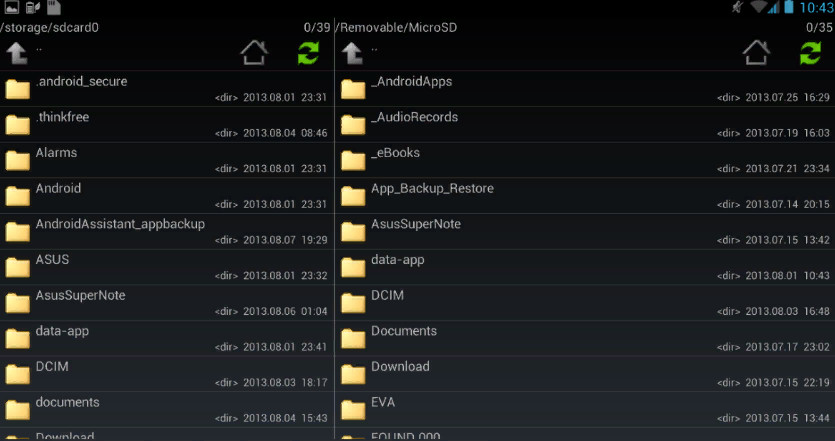
Файловый менеджер
Как открыть АПК-файлы на андроиде при помощи менеджера RS File Manager:
- Скачать программу из Play Market.
- Во время первого запуска необходимо предоставить право доступа к мультимедиа.
- На главном экране «Домашняя страница» перейти в «Internal Storage» («Внутреннее хранилище»).
- Найти папку, где находится элемент.
- Откроется новое всплывающее окно, где требуется найти вкладку «View Content», и содержимое архива будет доступно для просмотра.
Чем еще открыть APK-файл на андроид для просмотра и редактирования? Для этого подойдет простой и функциональный менеджер X-Plore:
- Произвести установку.
- После запуска разрешить доступ к папкам.
- Выбрать «Внутренний накопитель» и перейти к нужной папке.
- Выбрать элемент и удерживать его до появления контекстного меню.
- В меню выбрать «Открыть как ZIP».
Поэтапное использование менеджера Smart File:
- Скачать программу и установить ее на телефон.
- Предоставить право доступа к папкам и мультимедиа.
- На главном экране нажать на «APKS».
- Кликнуть по нужному архиву и в контекстном меню выбрать «Посмотреть».
Инструкция по использованию «Mi-проводник»:
- Установить программу на телефон из магазина приложений.
- Дать разрешение на доступ к папкам и мультимедиа.
- В главном окне выбрать «APKS».
- Отметить чекбокс и перейти к меню «Еще».
- В контекстном окне нажать «Посмотреть подробности» и получить доступ к архиву.
Андроид-архиваторы
Чем открыть формат APK на андроид? Для этого подойдут специальные архиваторы, такие как Extractor:
- Скачать и установить программное обеспечение.
- Разрешить доступ к мультимедиа.
- Перейти на главную страницу, где необходимо выбрать «Все папки».
- Найти путь расположения элемента и отметить тип файла.
- Нажать на дополнительные настройки, в контекстном меню выбрать «Открыть архив» и распаковать его.
Что это за формат apk?
Вышеназванный формат файлов можно встретить, когда возникла потребность скачать какой-либо исполняемый файл. Это может быть офисное приложение, игра, полезная утилита и любые прочие исполняемые файлы. По своей сути, подобный формат является ничем иным, как архивом, содержащим само скачиваемое приложение.
Однако следует помнить, что такие файлы невозможно проверить на вирусы привычными инструментами проверки. Ввиду этого, стоит устанавливать программы только из доверенных источников, которые гарантированно не будут распространять вредоносные программы под видом каких-либо приложений. Наиболее надежным вариантом, представляет использование официальных сервисов, вроде Google Play и прочих аналогов, однако, представленные там программы, как правило, платные, что делает этот вариант не самым экономичным.
Что может произойти с устройством, на котором установлен APKPure
Какой именно троян будет загружен в дополнение к уже встроенному в APKPure — зависит от версии Android, а также от того, насколько регулярно производитель смартфона выпускал обновления безопасности и насколько регулярно пользователь их устанавливал.
Если у пользователя — одна из сравнительно свежих версий операционной системы, начиная с Android 8, в которой нельзя просто так взять и получить права root, то загрузятся дополнительные модули трояна Triada. Эти модули, среди прочего, умеют оформлять от лица пользователя нежелательные платные подписки, а также загружать других зловредов.
Если же устройство старое, с Android 6 или 7, в которых не установлены обновления безопасности (или для которых производитель их вообще не выпустил) и где «рута» получить проще, то может загрузиться и троян xHelper. Вытравить его с устройства очень сложно — не спасает даже сброс к заводским настройкам. Благодаря наличию root-прав xHelper позволяет злоумышленникам делать на устройстве практически все, что им вообще заблагорассудится.
Способы запуска файлов “.apk” через эмулятор
Существует не так уж и много способов открыть файл “.apk” на Вашем компьютере. Одним из таких способов будет скачивание и установка эмулятора оболочки андроид для ПК. Таких эмуляторов в интернете огромное количество, но работают из них лишь парочка. Сегодня мы разберём, какие лучше эмуляторы выбрать, как ими пользоваться и попробуем запустить какую-нибудь игру.
Эмуляторы, которые можно использовать:
- BlueStacks.
- Koplayer.
- Nox App Player.
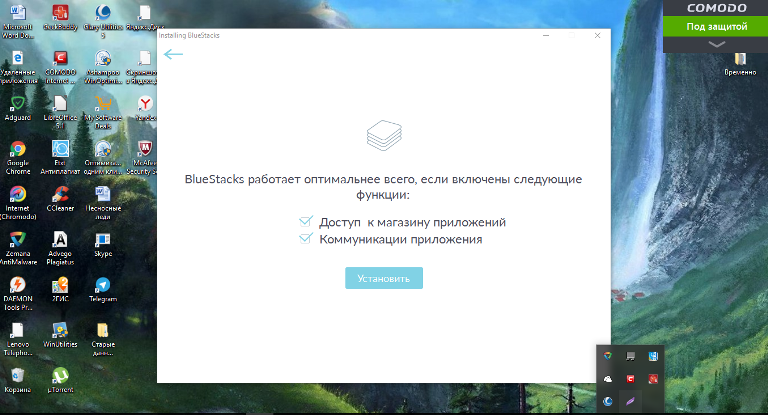
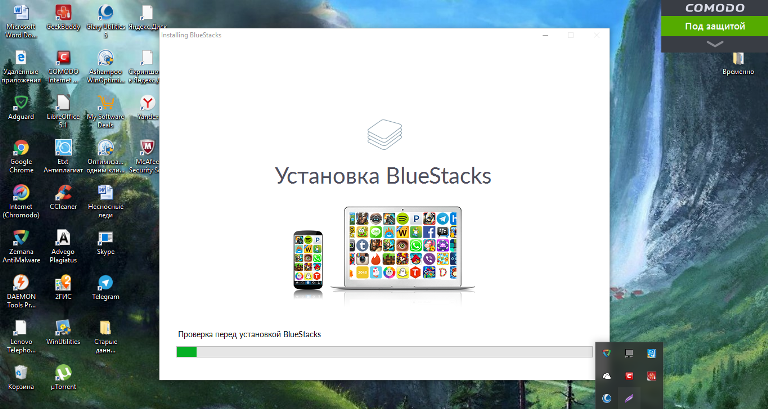
Перед Вами появится окошко запуска программы, в котором Вам предложат настроить приложение. Настраивать его придётся лишь единожды, далее такое окно вылазить не будет. Настройка довольно лёгкая. Вам необходимо указать свой аккаунт от почты google и принять соглашение. Если аккаунта у Вас ещё нет, то его можно легко создать при помощи гугл-почты.
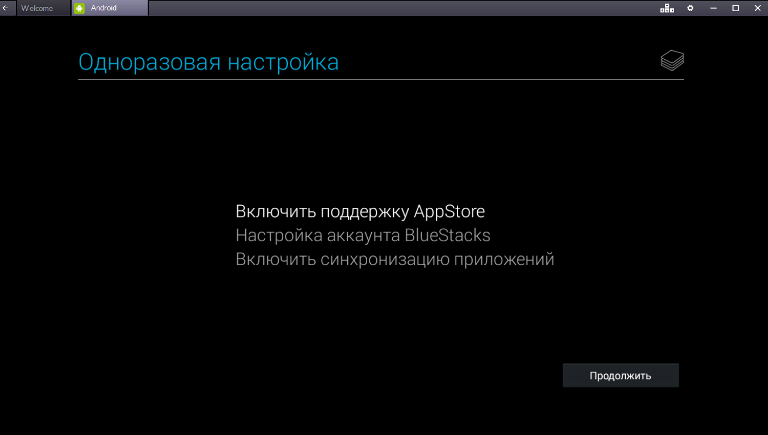
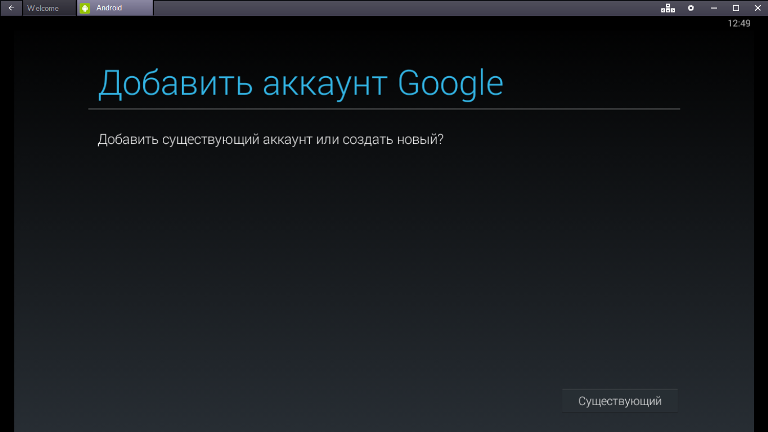
После того как Вы указали свой аккаунт, перед Вами появится окно самой программы, в котором мы и будем работать в дальнейшем. Здесь Вам следует открыть вкладку Android.
Программа обладает довольно лёгким и понятным интерфейсом, но я всё же объясню, как запускать приложения “.apk” в ней. Для начала найдите значок Play Store и запустите его. Перед Вами откроется привычный нам Play-Market. Здесь в поиске вбиваем название нашей игры, скачиваем, устанавливаем и выходим из маркета. В верхней части экрана видим наше приложение и запускаем его. Всё, теперь это приложение будет работать на Вашем компьютере. Если вдруг, Вам приспичило поменять управление в игре, то сделать это довольно легко. В правой верхней части экрана найдите картинку со стрелками клавиатуры, кликните на неё и настраивайте кнопки как Вашей душе угодно.
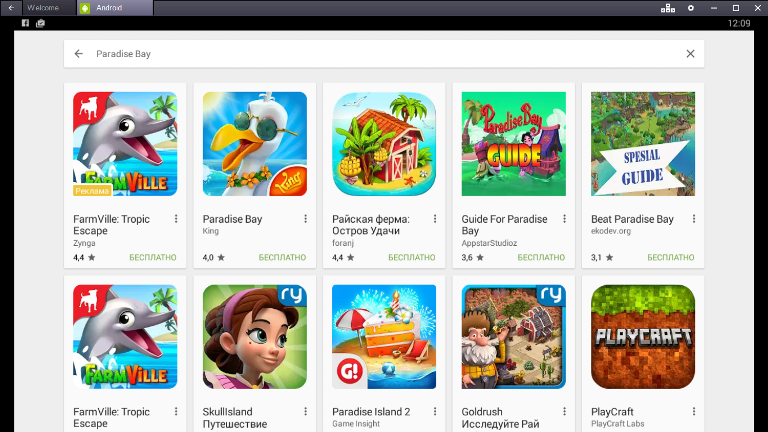
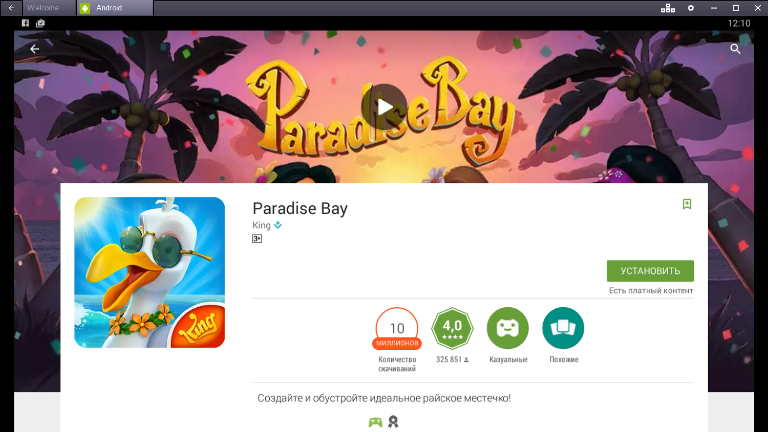
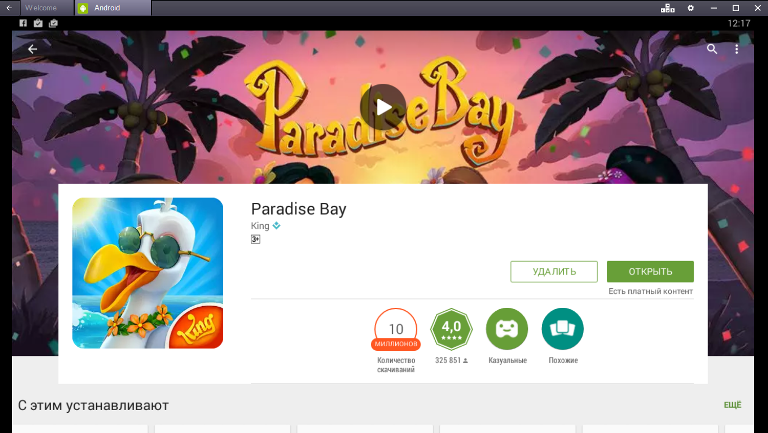
Можете в полной мере насладиться игрой.